Heeft u zojuist een nieuwe SSD op uw pc geïnstalleerd, maar werkt het internet daarna niet meer? Maak je geen zorgen: je bent niet de enige die met dit probleem wordt geconfronteerd.
Internetproblemen met nieuwe SSD’s komen vaak voor, maar kunnen eenvoudig worden opgelost. Je hoeft alleen maar de oorzaak te vinden en deze op te lossen.
show
Wat veroorzaakt internetproblemen bij nieuwe SSD’s?
Na het installeren van een nieuwe SSD kun je verschillende problemen ervaren, zoals traag internet, frequente verbroken verbindingen of internet werkt helemaal niet.
Al deze dingen houden meestal verband met lopende stuurprogramma-installaties, lopende of beschadigde SSD-stuurprogramma’s, enz.
Hoe internetproblemen met een nieuwe SSD oplossen?
Hoewel de werkelijke reden voor internetproblemen na het installeren van een nieuwe SSD onbekend is, kunt u deze technieken voor probleemoplossing proberen om het probleem op te lossen.
1. Start uw computer opnieuw op

Het opnieuw opstarten van uw pc, vooral na het installeren van nieuwe hardware, is essentieel. Door opnieuw op te starten wordt het besturingssysteem vernieuwd, worden de netwerkinstellingen opnieuw ingesteld en worden alle benodigde stuurprogramma’s opnieuw geladen.
Als al deze dingen niet goed werken, kunt u internetproblemen ondervinden. U kunt het beste uw Windows-pc opnieuw opstarten en kijken of dit helpt.
2. Controleer of je internet werkt
Als er na het installeren van een nieuwe SSD een internetprobleem optreedt, is het belangrijk om te controleren of er daadwerkelijk een probleem is veroorzaakt door de SSD-installatie of dat het internet zelf niet werkt.
Je kunt je telefoon verbinden met hetzelfde wifi-netwerk en controleren of het internet werkt. Als u dit doet, kunt u de werkelijke oorzaak achterhalen en onnodige probleemoplossing voorkomen.
3. Update de netwerkstuurprogramma’s
Het bijwerken van de netwerkstuurprogramma’s zou de volgende stap op uw lijst moeten zijn, omdat dit u zal helpen weer toegang tot internet te krijgen door de compatibiliteitsproblemen te elimineren.
Soms zijn internetproblemen die u krijgt na het installeren van een nieuwe SSD alleen maar te wijten aan compatibiliteitsproblemen. U kunt dergelijke problemen elimineren door de netwerkstuurprogramma’s bij te werken vanuit Apparaatbeheer. Dit is wat u moet doen.
1. Open Apparaatbeheer via Windows Search.
2. Wanneer Apparaatbeheer wordt geopend, vouwt u het tabblad Netwerkadapters uit.
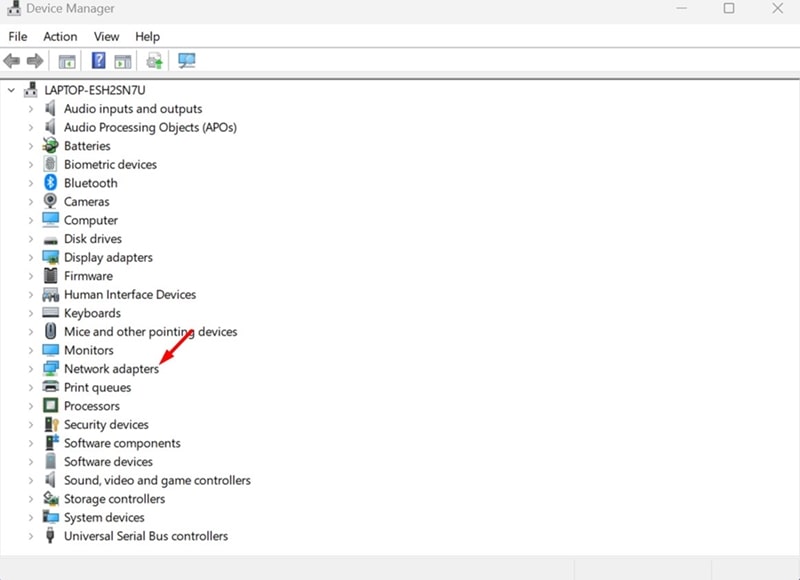
3. Klik vervolgens met de rechtermuisknop op de aangesloten netwerkkaart en selecteer Stuurprogramma bijwerken.
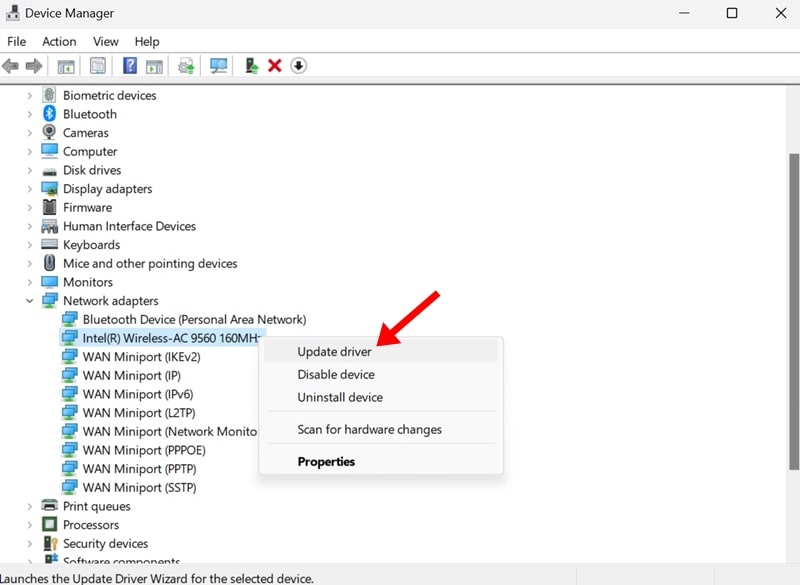
4. Zoek automatisch naar stuurprogramma’s op de prompt die verschijnt.
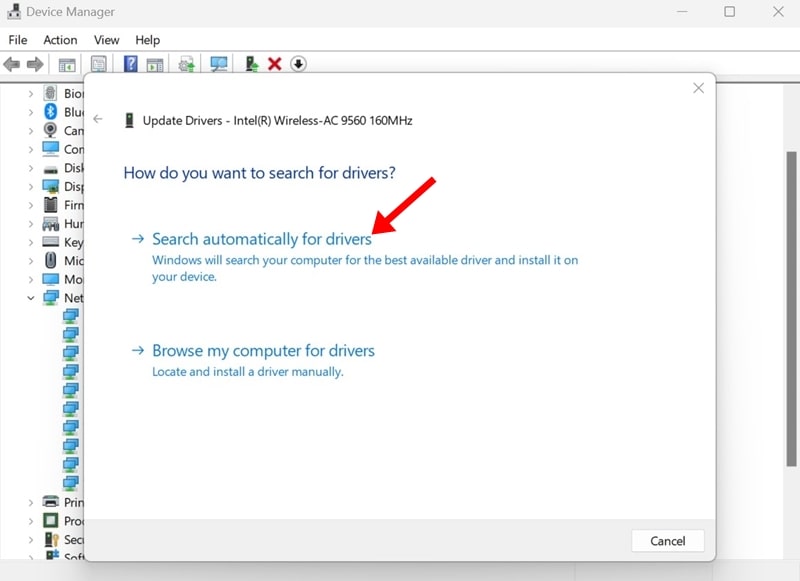
4. Installeer de WiFi-stuurprogramma’s handmatig
Als u een speciale WiFi-kaart op uw pc gebruikt, moet u het meest compatibele stuurprogramma downloaden van de officiële website.
U moet het model van uw WiFi-kaart identificeren, de website van de fabrikant bezoeken, het model van uw WiFi-kaart zoeken en het juiste stuurprogramma downloaden.
Na het downloaden moet u het installatieprogramma uitvoeren en de instructies op het scherm volgen.
5. Installeer de Windows-updates
Het installeren van de Windows Update die in behandeling is, is belangrijk, vooral nadat u de hardwarewijzigingen heeft aangebracht.
Windows Updates verbeteren de compatibiliteit met de nieuwe hardware, verbeteren de systeemstabiliteit en repareren gaten in de beveiliging.

Het zal u ook helpen netwerk- en stuurprogrammaproblemen uit te sluiten door alle vereiste stuurprogramma’s te installeren. Ga dus naar Instellingen> Windows Updates en klik op Controleren op updates aan de rechterkant.
6. Reset de DNS op uw pc
Als u nog steeds internetproblemen ondervindt, is het tijd om de DNS op Windows opnieuw in te stellen. Dit is wat u moet doen.
1. Typ CMD in Windows Search. Klik met de rechtermuisknop op de CMD en selecteer Als administrator uitvoeren.
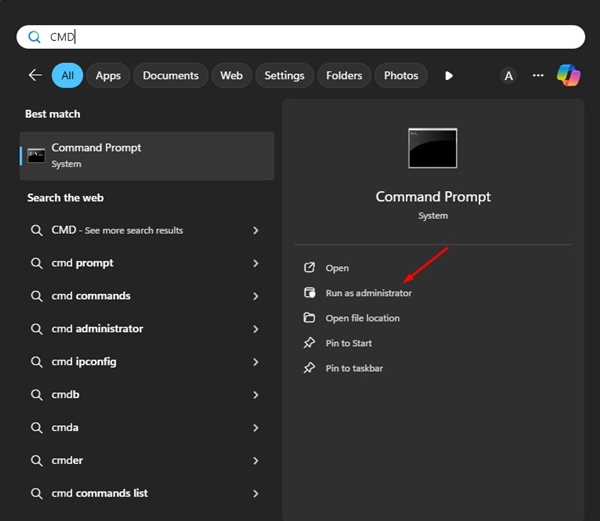
2. Wanneer de opdrachtprompt wordt geopend, voert u deze opdrachten één voor één uit:
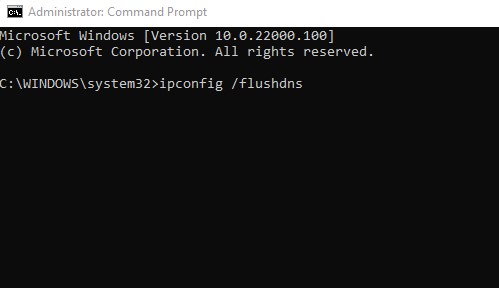
- ipconfig/flushdns
- ipconfig/registerdns
- ipconfig/release
- ipconfig/renew
- netsh winsock-reset
Nadat u alle opdrachten heeft uitgevoerd, sluit u de opdrachtprompt.
7. Reset de netwerkinstellingen
Als niets heeft geholpen om uw internetproblemen op te lossen nadat u de SSD hebt gewijzigd, is het tijd om de netwerkinstellingen opnieuw in te stellen. Dit is wat u moet doen.
1. Start de app Instellingen en ga naar het tabblad Netwerk en internet.
2. Klik aan de rechterkant op Geavanceerde netwerkinstellingen.
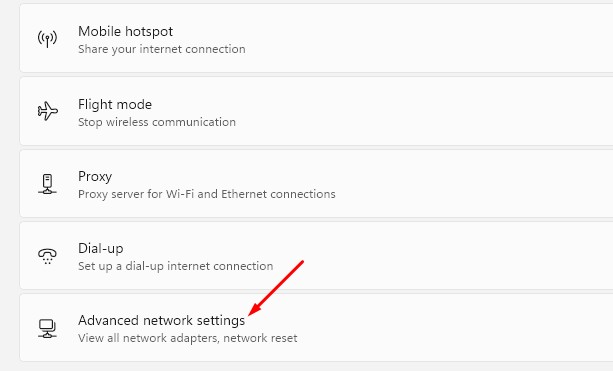
3. Klik vervolgens op Netwerkreset.
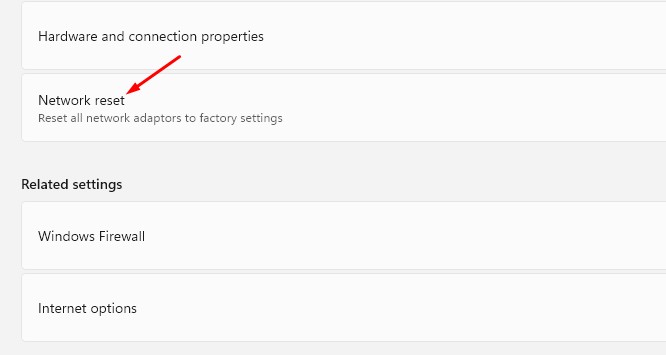
4. Klik in het scherm Netwerkreset op de knop Nu opnieuw instellen in het gedeelte Netwerkreset.
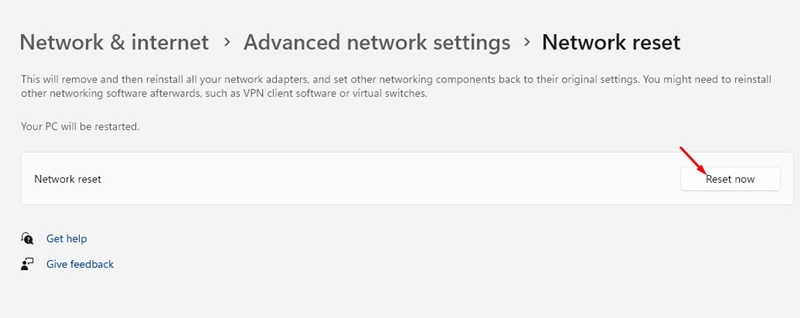
5. Op de bevestigingsprompt Netwerkreset: Ja.
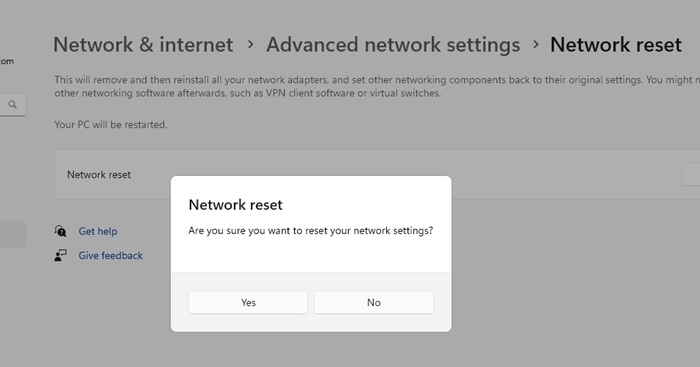
Dit zijn een paar eenvoudige manieren om internetproblemen met de nieuwe SSD op Windows op te lossen. Als je meer hulp nodig hebt bij dit onderwerp, kun je ons dit laten weten in de reacties hieronder.
